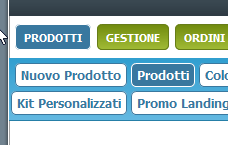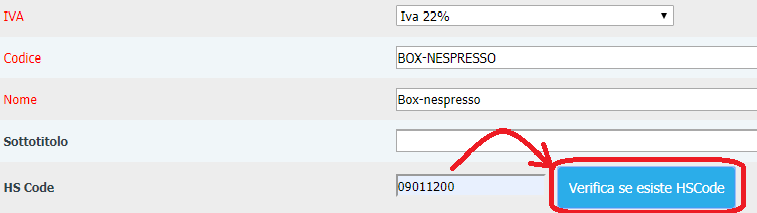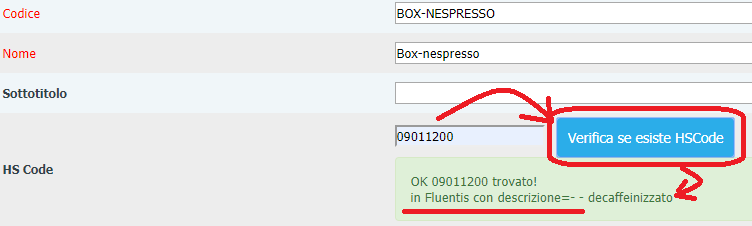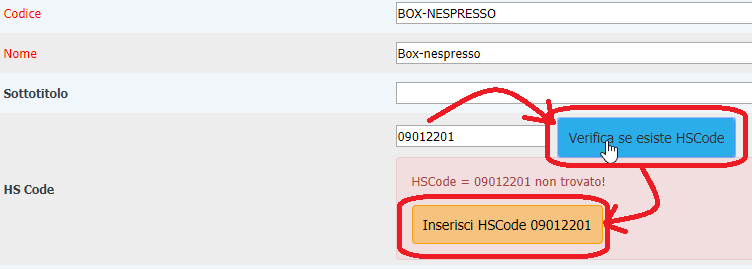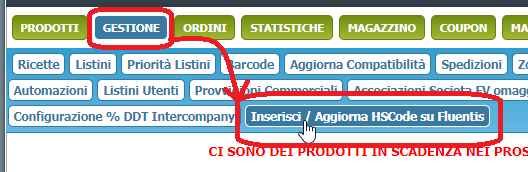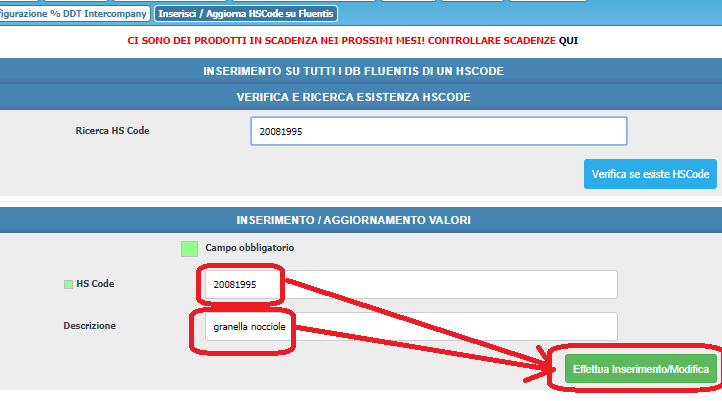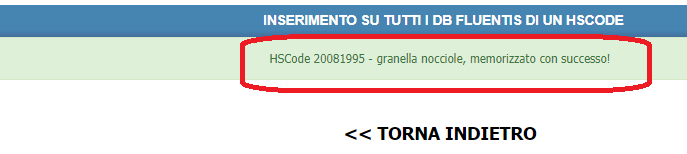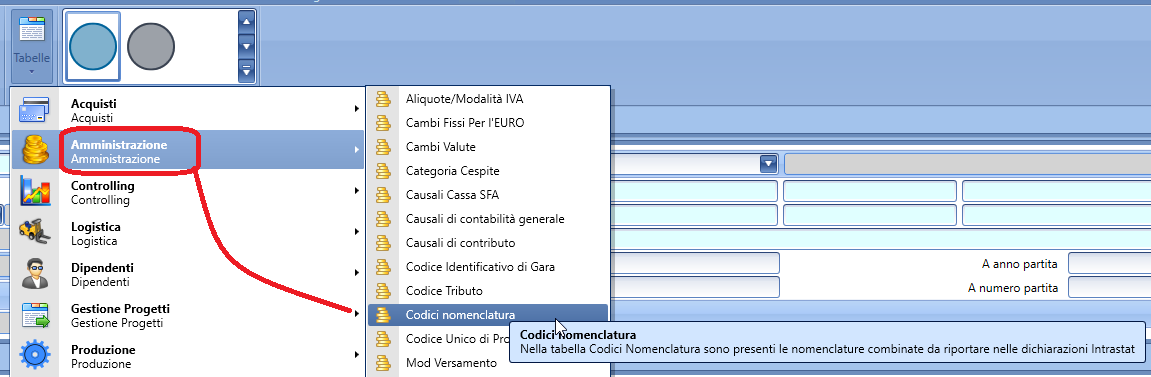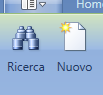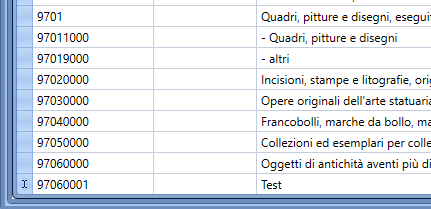Inserimento / Modifica HS CODE Codici Nomenclatura
ASSOCIARE UN HS CODE DA PANNELLO
Per associare gli HS CODE dei prodotti di admin_caffe bisogna essere certi che il codice HS Code sia presente anche in Fluentis.
Per associare un HS Code a un prodotto è sufficiente entrare da pannello nella pagina del prodotto cliccando sul Menu Prodotti
Una volta cercato il prodotto a cui si vuole associare HS Code, inserire il valore nel campo apposito chiamato appunto HS Code
e premere sul pulsante di "Verifica se esiste HSCode" come da immagine sotto:
A questo punto appare un messaggio verde e positivo nel caso esiste il codice, quindi si può procedere con aggiornamento,
come immagine sotto:
Altrimenti se appare un messaggio rosso, il codice non è stato trovato e non esiste neanche sui DB di Fluentis.
Vedi immagine sotto:
In questo caso è possibile premere sul pulsante arancio "Inserisci HSCode". Questo pulsante porta alla pagina che
si trova in "Gestione" → "Inserisci / Aggiorna HSCode su Fluentis" automaticamente e con pre-compilato il codice
HS Code nuovo da inserire.
PANNELLO- INSERIMENTO HS CODE
Ecco immagine della pagina che serve per inserire automaticamente gli HS Code, dentro
tutti i vari DB di Fluentis.
Premere sul pulsante verde e apparirà il messaggio di conferma memorizzazione
codice su tutti i DB Fluentis come da immagine:
FLUENTIS - INSERIMENTO CODICE NOMENCLATURA
Cliccare Home → Tabelle
Nel menù visualizzato che compare subito dopo aver premuto il tasto "Tabella" passare il puntatore del mouse su "Amministrazione"
, poi selezionare Codici Nomenclatura:
Un volta aperta la maschera premere su NUOVO in altro a sinistra, a fianco della ricerca
Il cursore verrà posizione su ultima riga dove potete inserire o modificare il valore
ERRORE SU INSERIMENTO/MODIFICA HS CODE DEL PRODOTTO DA PANNELLO
Nel caso dalla pagina del prodotto, dopo avere inserito HS CODE e premuto sul pulsante modifica,
appia il seguente errore:
Significa che il codice HS Code appena inserito non è presente in uno o più database Fluentis.
Per farlo vedi testo precedente. Nell'errore è indicato il nome del DB dove è assente il codice appena inserito